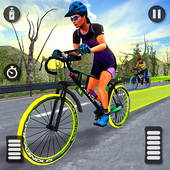WPS怎么制作一个三维立体的新年贺卡?
时间:2021-08-09
来源:互联网
标签:
WPS文字是一款办公软件,该软件在文字输入与编辑方面是非常强大的,我们在使用该软件有时需要将图片设置为三维效果,新年到了,我们就来看看使用该软件,如何设置新年贺卡的三维效果吧,其效果如图所示:
软件名称:WPS Office 2013 专业增强版 v9.1.0.4940 免序列号安装版软件大小:107MB更新时间:2015-06-25立即下载
1、打开WPS文字这款软件,进入WPS文字的操作界面,如图所示:

2、在该界面内找到插入选项,点击插入进入其工具编辑区,在该区域内找到形状选项,如图所示:
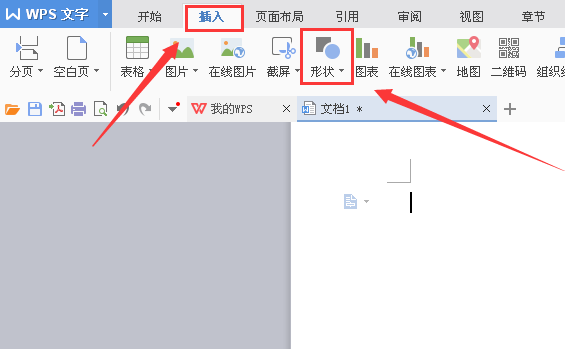
3、点击形状选项,在其下拉列表里找到圆角矩形选项,如图所示:

4、点击矩形选项,在编辑工具区用鼠标左键拖拽,绘制一个圆角矩形,如图所示:
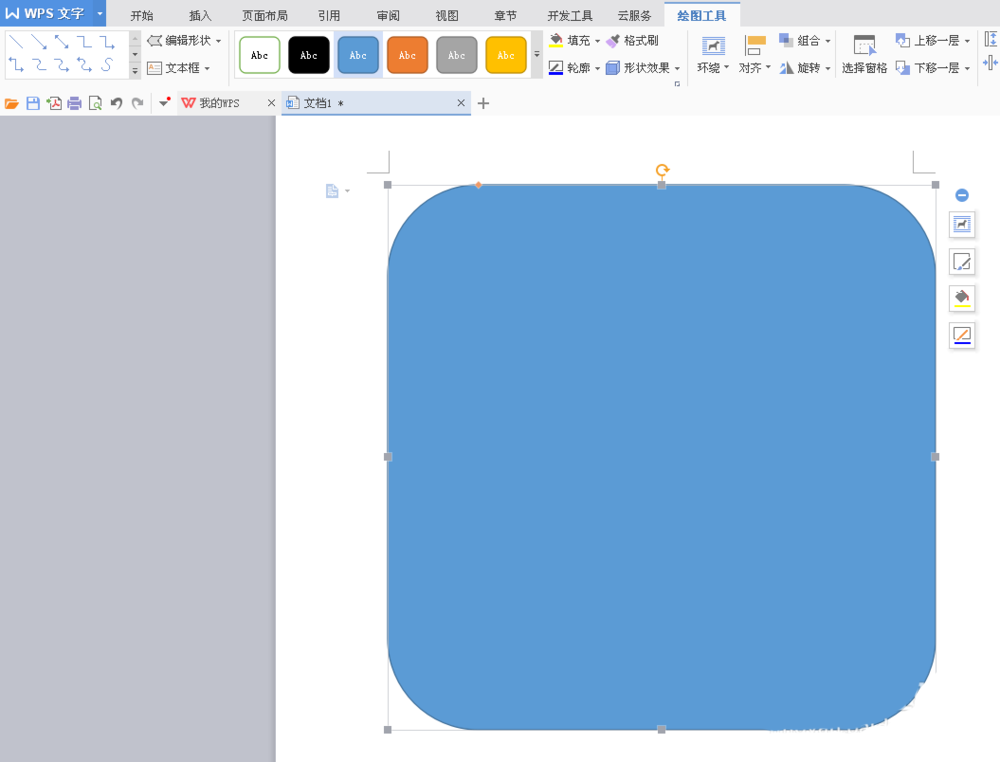
5、选择刚刚绘制的圆角矩形,在上面找到填充选项,如图所示:

6、点击填充选项,在其子级菜单里找到图片或文理选项,点击图片或文理选项,在其下拉菜单里找到本地图片选项,如图所示:
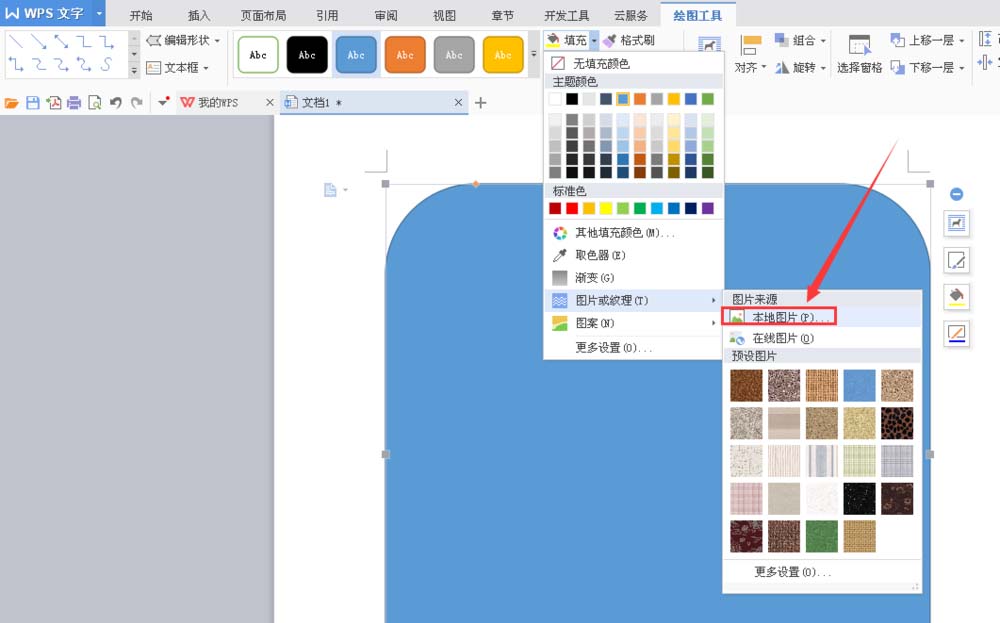
7、点击本地图片选项,弹出选择纹理对话框,如图所示:

8、在该对话框内找到我们需要的新年贺卡图片,点击打开可以看到在刚刚绘制的图形上就填充了该贺卡图片,选择该贺卡在上面找到形状效果选项,如图所示:
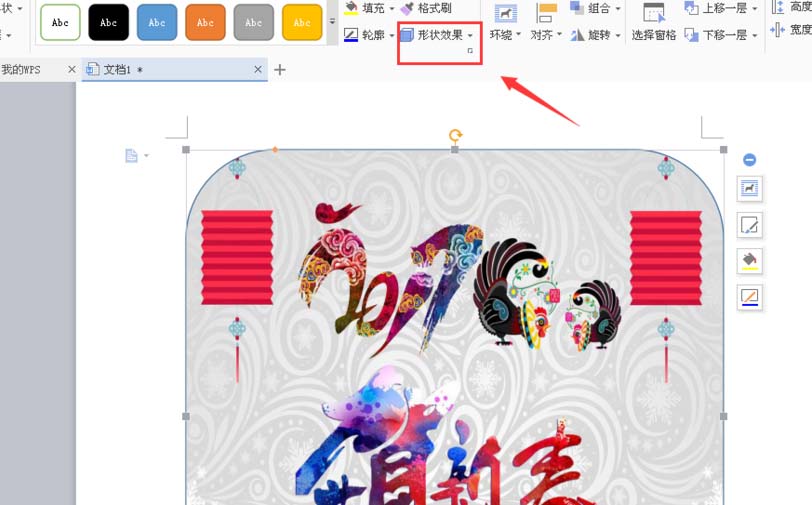
9、点击形状效果选项,在其子级菜单里找到三维旋转选项,点击三维旋转选项,在其下拉列表里找到透视选项,在透视选项找到我们需要的选项,如图所示:

10、点击我们需要的透视选项,可以看到我们的图片的三维效果就出现了,如图所示:

相关推荐:
WPS表格SUM求和公式结果出错该怎么办?
WPS文字怎么分成两栏? WPS文档分栏显示的教程
wps表格怎么添加竖线? wps表格竖线的绘制方法
-
 电脑中远程访问功能怎么删除?删除远程访问功能详细步骤(电脑中远程访问怎么弄) 时间:2025-11-04
电脑中远程访问功能怎么删除?删除远程访问功能详细步骤(电脑中远程访问怎么弄) 时间:2025-11-04 -
 win7本地ip地址怎么设置?win7设置本地ip地址操作步骤(win7本机ip地址在哪里) 时间:2025-11-04
win7本地ip地址怎么设置?win7设置本地ip地址操作步骤(win7本机ip地址在哪里) 时间:2025-11-04 -
 电脑中任务管理器被禁用怎么处理?任务管理器被禁用的详细解决方案(电脑中任务管理器显示内存如何释放) 时间:2025-11-04
电脑中任务管理器被禁用怎么处理?任务管理器被禁用的详细解决方案(电脑中任务管理器显示内存如何释放) 时间:2025-11-04 -
 2023年中央空调十大品牌选购指南 家用商用高性价比推荐排行 时间:2025-09-28
2023年中央空调十大品牌选购指南 家用商用高性价比推荐排行 时间:2025-09-28 -
 免费装扮QQ空间详细教程 手把手教你打造个性化空间不花钱 时间:2025-09-28
免费装扮QQ空间详细教程 手把手教你打造个性化空间不花钱 时间:2025-09-28 -
 中国数字资产交易平台官网 - 安全可靠的数字货币交易与投资首选平台 时间:2025-09-28
中国数字资产交易平台官网 - 安全可靠的数字货币交易与投资首选平台 时间:2025-09-28
今日更新
-
 Polygon MATIC 2026年价格预测 翻倍潜力与最新动态分析
Polygon MATIC 2026年价格预测 翻倍潜力与最新动态分析
阅读:18
-
 想知道什么梗路就在脚下是什么梗?揭秘这个爆火网络热梗的出处和含义,看完秒懂!
想知道什么梗路就在脚下是什么梗?揭秘这个爆火网络热梗的出处和含义,看完秒懂!
阅读:18
-
 2026比特币减半行情预测 未来价格走势深度分析
2026比特币减半行情预测 未来价格走势深度分析
阅读:18
-
 2026年以太坊Gas费新机制解析:交易成本降低趋势预测
2026年以太坊Gas费新机制解析:交易成本降低趋势预测
阅读:18
-
 网络热梗大揭秘:秒懂流行语的来源和笑点,一篇文章全解析!
网络热梗大揭秘:秒懂流行语的来源和笑点,一篇文章全解析!
阅读:18
-
 TON币2026年价格预测 Telegram生态爆发潜力分析
TON币2026年价格预测 Telegram生态爆发潜力分析
阅读:18
-
 "程序员是什么梗?揭秘码农日常自黑背后的真实职场文化"
"程序员是什么梗?揭秘码农日常自黑背后的真实职场文化"
阅读:18
-
 如鸢主线12-11-诸葛亮黄月英无完美盘逃课
如鸢主线12-11-诸葛亮黄月英无完美盘逃课
阅读:18
-
 2026年十大AI与区块链融合创新项目盘点
2026年十大AI与区块链融合创新项目盘点
阅读:18
-
 CF手游手斧-兔兔正式公布-将于十周年版本惊喜登场
CF手游手斧-兔兔正式公布-将于十周年版本惊喜登场
阅读:18